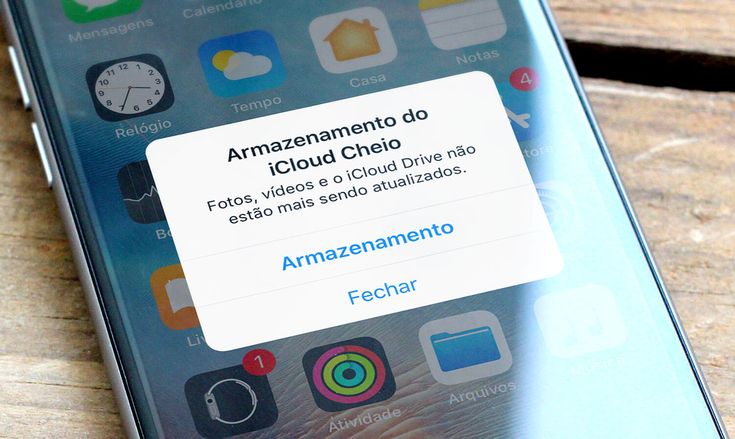Embora o iPhone seja amplamente reconhecido por sua durabilidade e confiabilidade, como qualquer dispositivo eletrônico, ele pode apresentar problemas de vez em quando. Se você é usuário de iPhone, certamente já se deparou com algum tipo de inconveniente, seja um desempenho mais lento, a bateria que dura menos do que o esperado, ou até mesmo falhas na tela sensível ao toque. Esses problemas são comuns, mas muitas vezes não são tão difíceis de solucionar quanto parecem à primeira vista.
Entender o que pode dar errado e, mais importante, como corrigir esses problemas sem a necessidade de um especialista ou de um longo processo de assistência técnica, pode economizar tempo e evitar frustração. Neste guia, vamos abordar alguns dos problemas mais comuns enfrentados pelos usuários de iPhone e oferecer soluções práticas que você pode aplicar por conta própria, sem complicações.
A importância de solucionar problemas do iPhone de forma autônoma
Saber como solucionar problemas do seu iPhone de forma autônoma não só economiza o seu tempo, mas também pode evitar custos desnecessários com serviços técnicos. O iPhone foi projetado para ser intuitivo e de fácil uso, e isso inclui resolver muitas das questões que podem surgir ao longo do uso do dispositivo.
Além disso, aprender a identificar e corrigir problemas simples pode aumentar a vida útil do seu iPhone e garantir que ele continue funcionando de forma eficiente. Isso também ajuda a fortalecer seu conhecimento sobre como o dispositivo funciona, o que pode ser útil para otimizar o seu uso diário e manter o desempenho ideal. Claro, existem casos em que problemas mais sérios exigem assistência profissional, mas muitos problemas podem ser solucionados com ajustes simples e práticas de manutenção preventiva.
Problema 1: O iPhone Está Lento
Como identificar se o seu iPhone está lento
Um dos problemas mais frustrantes para qualquer usuário de iPhone é quando o dispositivo começa a ficar mais lento do que o normal. Isso pode acontecer por vários motivos, e entender como identificar se o seu iPhone realmente está lento é o primeiro passo para resolver o problema.
Os sinais típicos de um iPhone lento incluem:
- Atraso no toque: Se ao pressionar os ícones ou deslizar pela tela o iPhone demora mais do que o normal para responder, isso é um sinal claro de lentidão.
- Aplicativos que demoram para abrir ou travam constantemente: Quando os aplicativos não abrem rapidamente ou se fecham inesperadamente, isso pode ser um indicativo de que o sistema está sobrecarregado.
- Desempenho geral: Navegar pela internet, alternar entre aplicativos ou até mesmo abrir a tela inicial pode ficar mais demorado.
- Atrasos nas notificações: Se as notificações estão chegando com atraso ou o sistema parece estar “congelado” por alguns segundos, isso também pode indicar um desempenho abaixo do esperado.

Soluções rápidas para melhorar o desempenho
A boa notícia é que existem várias soluções rápidas que você pode aplicar para melhorar o desempenho do seu iPhone sem precisar recorrer a uma assistência técnica. Algumas dessas soluções incluem:
- Fechar aplicativos em segundo plano: Muitos aplicativos continuam consumindo recursos mesmo quando não estão sendo usados ativamente. Fechar esses apps pode liberar memória e melhorar a velocidade do iPhone.
- Reiniciar o dispositivo: Simples, mas eficaz. Reiniciar o seu iPhone pode ajudar a limpar a memória cache e processos que estão consumindo recursos desnecessários.
- Limpar o cache do Safari: O acúmulo de dados no navegador pode tornar o iPhone mais lento. Para limpar o cache, vá até Ajustes > Safari > Limpar Histórico e Dados dos Sites.
- Desativar as atualizações em segundo plano: A atualização automática de aplicativos e serviços em segundo plano pode consumir recursos. Para desativá-las, vá em Ajustes > Geral > Atualização em Segundo Plano e desative essa opção para os aplicativos que você não considera essenciais.
- Reduzir animações: O iPhone tem várias animações e efeitos visuais que podem ser desnecessários e consumir recursos. Para desativá-las, vá para Ajustes > Acessibilidade > Reduzir Movimento.
- Liberar espaço de armazenamento: Quando o armazenamento do seu iPhone está quase cheio, ele pode ficar mais lento. Verifique o uso de armazenamento em Ajustes > Geral > Armazenamento do iPhone e remova apps ou dados desnecessários.
Quando é hora de procurar ajuda profissional
Embora as soluções acima possam resolver a maioria dos problemas de lentidão, há casos em que o iPhone continua lento mesmo após essas ações. Isso pode ser um sinal de que o problema é mais complexo, como falhas no hardware ou um sistema operacional corrompido. Se o seu iPhone ainda estiver lento após tentar as soluções básicas, considere:
- Verificar o estado da bateria: Em modelos mais antigos de iPhone, a bateria degradada pode afetar o desempenho. Você pode verificar a saúde da bateria indo em Ajustes > Bateria > Saúde da Bateria.
- Restaurar o iPhone para as configurações de fábrica: Se o iPhone continuar com baixo desempenho, um reset completo pode ser necessário. Lembre-se de fazer backup de seus dados antes de restaurar o dispositivo.
- Levar o dispositivo à assistência técnica: Se nada funcionar, o problema pode ser com o hardware do dispositivo, como a placa lógica ou outros componentes internos.
Problema 2: A Bateria do iPhone Acaba Rápido
Causas comuns para o consumo excessivo de bateria
A bateria do iPhone é uma das partes mais cruciais do dispositivo, e quando ela começa a acabar muito rápido, é uma grande preocupação para qualquer usuário. Várias razões podem contribuir para o consumo excessivo de energia:
- Aplicativos em segundo plano: Alguns aplicativos, como redes sociais ou apps de mensagens, podem continuar usando dados ou atualizando seu conteúdo em segundo plano, o que consome bateria.
- Configurações de localização: Muitos aplicativos solicitam permissão para acessar sua localização, o que pode drenar a bateria, especialmente quando essa funcionalidade está ativada constantemente.
- Notificações push: A constante verificação de novas mensagens, e-mails e alertas de aplicativos pode afetar o consumo de energia.
- Uso de recursos intensivos: Usar aplicativos que exigem muitos recursos do sistema, como jogos pesados ou transmissões de vídeos em alta qualidade, pode consumir rapidamente a bateria.
- Versão antiga do iOS: Atualizações do iOS muitas vezes incluem melhorias de desempenho e otimizações de bateria. Não atualizar o iPhone pode fazer com que ele perca eficiência energética.
Dicas para aumentar a duração da bateria
Aqui estão algumas dicas práticas para melhorar a duração da bateria no iPhone:
- Ativar o Modo de Economia de Energia: Quando a bateria estiver baixa, ative o Modo de Economia de Energia em Ajustes > Bateria. Ele desativa algumas funcionalidades, como a atualização em segundo plano e efeitos visuais, ajudando a preservar a carga.
- Desligar a localização e os serviços em segundo plano: Em Ajustes > Privacidade > Serviços de Localização, você pode desativar a localização para aplicativos que não precisam dessa funcionalidade. Também vá para Ajustes > Geral > Atualização em Segundo Plano e desative para apps que não necessitam.
- Desativar o brilho automático: O brilho da tela é um dos maiores consumidores de energia. Você pode desativar o Brilho Automático em Ajustes > Acessibilidade > Tela e Tamanho do Texto e ajustar o brilho manualmente para um nível confortável.
- Revisar as configurações de e-mail e notificações: Mude a frequência com que o e-mail é verificado para Manual, em Ajustes > Mail > Contas. Reduzir as notificações push também pode ajudar.
- Desabilitar recursos desnecessários: Se você não estiver usando o Wi-Fi, Bluetooth ou AirDrop, desative-os manualmente para economizar bateria.
Como identificar aplicativos que consomem mais energia
Para identificar quais aplicativos estão consumindo mais bateria, vá em Ajustes > Bateria. Lá, você encontrará uma lista de aplicativos e o percentual de bateria que cada um está utilizando. Isso permite que você veja quais apps estão drenando mais energia, e você pode optar por desinstalá-los ou limitar seu uso.
Problema 3: A Tela Não Responde ao Toque
Possíveis razões para a tela do iPhone não responder
Se a tela do seu iPhone não responde ao toque, pode ser frustrante, especialmente se você depende do dispositivo para suas tarefas diárias. Existem várias razões pelas quais isso pode acontecer, incluindo:
- Falhas no software: O iPhone pode travar ou ter problemas de software que fazem com que a tela não responda ao toque, como um aplicativo ou processo que não está funcionando corretamente.
- Problemas de hardware: Se o iPhone tiver sofrido um impacto ou contato com água, isso pode afetar o funcionamento do touchscreen. Componentes como o digitalizador podem ser danificados fisicamente.
- Tela suja ou com película protetora: Muitas vezes, uma tela suja ou uma película protetora mal colocada pode dificultar a resposta ao toque.
Soluções rápidas para resolver esse problema
- Reiniciar o dispositivo: Se a tela não estiver respondendo ao toque, uma reinicialização simples pode corrigir falhas temporárias de software.
- Limpar a tela: Certifique-se de que a tela está limpa, pois sujeira ou oleosidade podem interferir na resposta ao toque. Use um pano macio e limpo para limpar a tela.
- Remover a película protetora: Caso a película protetora esteja mal colocada ou danificada, remova-a e verifique se a tela volta a responder corretamente.
- Restaurar o iPhone: Se o problema persistir e você suspeitar de falha de software, tente restaurar o iPhone para as configurações de fábrica. Lembre-se de fazer backup de seus dados antes de realizar essa ação.
O que fazer se o problema persistir
Se, após tentar todas as soluções acima, a tela ainda não responder ao toque, o problema pode ser de hardware. Nesse caso, é recomendável procurar assistência técnica da Apple para avaliar o iPhone, especialmente se houver sinais de danos físicos ou problemas com a tela.
O superaquecimento do iPhone pode ser uma situação desconfortável e preocupante, especialmente se isso ocorrer frequentemente. Vários fatores podem causar o aquecimento excessivo do dispositivo. Entre as razões mais comuns estão o uso intenso de aplicativos que exigem muito do processador, como jogos gráficos pesados ou aplicativos de edição de vídeo, e o uso contínuo de funções como GPS ou Bluetooth. Além disso, a exposição direta ao sol ou o uso prolongado em ambientes quentes pode fazer com que o dispositivo atinja temperaturas elevadas.
O iPhone é projetado para operar de maneira eficiente e segura, mas quando fica muito quente, ele pode reduzir automaticamente o desempenho para evitar danos ao hardware. Em casos extremos, o dispositivo pode até desligar sozinho para proteger o sistema interno. Além disso, baterias em mau estado também podem gerar calor excessivo durante o processo de carregamento.
Para prevenir o superaquecimento, aqui estão algumas dicas importantes:
- Evite usar o iPhone enquanto carrega: O uso intensivo enquanto o dispositivo está carregando, como jogar ou rodar aplicativos pesados, pode aumentar significativamente a temperatura do iPhone.
- Desative o Bluetooth e o GPS quando não precisar: Funções como Bluetooth, Wi-Fi e localização consomem bastante energia e podem gerar calor. Certifique-se de desligar esses recursos quando não estiverem em uso.
- Evite deixar o iPhone exposto ao sol ou em lugares quentes: Expor seu iPhone a altas temperaturas, como deixar no carro ao sol, pode ser uma das principais causas de superaquecimento.
- Feche aplicativos em segundo plano: Muitos aplicativos em segundo plano podem fazer o processador trabalhar mais do que o necessário. Fechar apps não utilizados pode ajudar a reduzir o esforço do sistema.
Como resfriar seu iPhone de maneira eficaz
Se o seu iPhone já estiver superaquecer, é importante tomar medidas imediatas para resfriá-lo de maneira segura. Aqui estão algumas ações que você pode realizar:
- Desligue o dispositivo: Se o iPhone estiver aquecendo demais, desligá-lo por alguns minutos pode ajudar a resfriar rapidamente a bateria e outros componentes internos. Evite usar o iPhone enquanto ele estiver quente.
- Retire a capa protetora: Se você estiver usando uma capa, retire-a, pois ela pode reter o calor e dificultar o processo de resfriamento.
- Coloque o iPhone em um ambiente mais fresco: Se possível, leve o dispositivo para um local mais fresco e ventilado, longe de luz solar direta. Deixe o iPhone descansar por um tempo até que a temperatura baixe para níveis seguros.
- Evite usar funções pesadas: Durante o período de superaquecimento, minimize o uso de aplicativos pesados e funções como vídeos, jogos ou chamadas de vídeo, até que a temperatura do iPhone se normalize.
Dicas para evitar o superaquecimento a longo prazo
Manter o iPhone em uma temperatura ideal a longo prazo envolve práticas de uso e cuidados preventivos. Aqui estão algumas dicas para garantir que seu iPhone não esquente demais regularmente:
- Mantenha o iPhone atualizado: As atualizações de software podem incluir melhorias no gerenciamento de energia e no controle térmico. Manter o iPhone com a versão mais recente do iOS pode ajudar a otimizar o desempenho e a dissipação de calor.
- Evite o uso de aplicativos desnecessários: Alguns aplicativos podem rodar em segundo plano, consumindo recursos e gerando calor. Faça um esforço para desativar a atualização automática de aplicativos e feche aqueles que não estão em uso.
- Monitore o uso da bateria: Use o recurso de Saúde da Bateria para verificar o estado da bateria. Se o sistema indicar que a bateria está com desempenho reduzido, é melhor substituí-la antes que ela comece a superaquecer com mais frequência.
Problema 5: O iPhone Não Carrega
Possíveis causas para o carregamento não funcionar
Quando o iPhone não carrega, pode ser frustrante, especialmente quando você está com pressa. Existem várias razões pelas quais o iPhone pode não estar carregando corretamente. Algumas das causas mais comuns incluem:
- Cabo ou carregador danificado: O cabo de carregamento ou o adaptador podem estar danificados, o que impede a transmissão de energia corretamente. Se você perceber que o cabo está desgastado, rachado ou com fios expostos, substituí-lo por um novo pode ser a solução.
- Porta de carregamento suja ou obstruída: A porta de carregamento pode acumular sujeira ou detritos, o que pode dificultar a conexão correta entre o cabo e o dispositivo. Limpar suavemente a porta com uma escova de cerdas macias ou um palito de dente pode ajudar a resolver o problema.
- Problemas com a fonte de alimentação: Às vezes, a fonte de alimentação (tomada ou porta USB) pode ser a culpada. Verifique se a tomada está funcionando corretamente ou se a porta USB do computador está fornecendo energia suficiente.
- Problemas de software: Se o iPhone não reconhece o carregador, pode ser devido a um erro no software. Isso pode ser resolvido através de uma reinicialização ou atualização do sistema.
Como verificar o carregador e o cabo
- Teste com outro cabo ou carregador: Se você tiver um cabo e adaptador de carregamento extra, teste-os para ver se o problema persiste. Isso pode indicar se o problema está no cabo ou no adaptador original.
- Verifique a porta de carregamento: Inspecione a porta do iPhone, buscando sujeira, poeira ou outros detritos. Se necessário, use um pano limpo e seco ou um palito de dente para remover qualquer resíduo com cuidado.
- Tente diferentes fontes de alimentação: Teste o carregador com diferentes tomadas ou portas USB. Se o problema persistir em todas as fontes, o problema pode ser com o iPhone.
O que fazer se o problema for no software
Se você acredita que o problema de carregamento está relacionado ao software, experimente as seguintes soluções:
- Reiniciar o iPhone: Um simples reinício pode corrigir falhas temporárias no sistema que podem estar impedindo o carregamento.
- Atualizar o iOS: Verifique se há atualizações disponíveis para o sistema operacional. Muitas vezes, as atualizações do iOS incluem correções para bugs que podem afetar a funcionalidade do carregamento.
- Redefinir as configurações de fábrica: Se nenhuma das opções anteriores funcionar, você pode tentar restaurar o iPhone para as configurações de fábrica. Lembre-se de fazer backup dos seus dados antes de proceder com essa opção.
Problema 6: O iPhone Está Travando ou Com Erros de Software
Como identificar quando o iPhone está travando
Quando o iPhone começa a travar ou apresentar erros de software, pode ser difícil saber qual é a causa exata. Alguns sinais comuns de que o iPhone está com problemas de software incluem:
- Tela congelada: Quando o iPhone para de responder ao toque e você não consegue navegar ou interagir com ele, isso é um indicativo claro de travamento.
- Aplicativos que não abrem ou fecham sozinhos: Se os aplicativos começam a falhar com frequência, fechando inesperadamente ou não abrindo corretamente, isso pode ser um sinal de problemas no sistema.
- Atrasos no sistema: A navegação entre aplicativos ou funções pode ficar mais lenta, indicando que o sistema está sobrecarregado.
Soluções para corrigir falhas de software
- Fechar aplicativos em segundo plano: Se muitos aplicativos estão abertos em segundo plano, o iPhone pode ficar lento ou travar. Para fechá-los, basta deslizar para cima na tela inicial e fechar os aplicativos que não está utilizando.
- Reiniciar o iPhone: Um simples reinício pode corrigir a maioria das falhas temporárias no software e melhorar o desempenho.
- Restaurar o sistema: Caso o problema persista, restaurar o sistema através de Ajustes > Geral > Redefinir pode corrigir falhas mais profundas sem perder dados. Se necessário, use o modo DFU (Device Firmware Update) para restaurar o iPhone completamente.
Como restaurar o iPhone sem perder dados
Se você precisar restaurar seu iPhone sem perder dados, pode fazer isso com um backup. Utilize o iCloud ou iTunes para criar um backup completo antes de realizar a restauração. Assim, você poderá restaurar todos os seus dados, configurações e aplicativos após o processo de recuperação.

Problema 7: Conectividade Wi-Fi ou Dados Móveis Não Funcionando
O que pode causar problemas de conectividade
Problemas com Wi-Fi ou dados móveis são alguns dos problemas mais frustrantes que os usuários de iPhone enfrentam. As causas comuns desses problemas incluem:
- Falhas na configuração de rede: O iPhone pode não se conectar a redes Wi-Fi ou dados móveis devido a configurações incorretas ou problemas temporários no provedor de serviços.
- Interferências de sinal: Problemas de sinal, como uma rede Wi-Fi fraca ou congestionada, podem afetar a conectividade.
- Erro de software: Falhas no iOS podem afetar a conexão com a rede, fazendo com que o dispositivo não se conecte corretamente.
Como corrigir problemas com Wi-Fi e dados móveis
- Reiniciar o roteador e o iPhone: Se você está com problemas de Wi-Fi, reiniciar o roteador e o iPhone pode resolver problemas temporários de conexão.
- Esquecer e reconectar à rede Wi-Fi: Vá para Ajustes > Wi-Fi, toque na rede problemática e selecione Esquecer Rede. Depois, reconecte-se à rede inserindo a senha novamente.
- Verificar configurações de dados móveis: Para corrigir problemas de dados móveis, vá em Ajustes > Celular > Opções de Dados Móveis e verifique se os dados estão ativados corretamente.
Soluções rápidas de configuração e rede
- Redefinir as configurações de rede: Se os problemas persistirem, vá em Ajustes > Geral > Redefinir > Redefinir Ajustes de Rede. Isso apagará as redes Wi-Fi salvas e as configurações de VPN, mas pode corrigir problemas persistentes de conectividade.
- Atualizar o iOS: Verifique se há uma atualização disponível para o iOS, pois os erros de rede podem ser corrigidos nas atualizações mais recentes.
Problema 8: O iPhone Não Reconhece o Cartão SIM
Como saber se o problema é no cartão SIM ou no iPhone
Se o seu iPhone não reconhecer o cartão SIM, a primeira coisa a fazer é determinar se o problema é com o SIM ou com o próprio dispositivo. Algumas pistas de que o problema pode estar no cartão SIM incluem:
- Mensagem de erro “Sem serviço” ou “Cartão SIM inválido”: Isso indica que o iPhone está tendo problemas para ler o SIM.
- O iPhone funciona com outro cartão SIM: Se o dispositivo funcionar normalmente com outro cartão SIM, o problema provavelmente está no seu SIM original.
O que fazer quando o iPhone não reconhece o SIM
- Reinicie o iPhone: Às vezes, um simples reinício pode resolver problemas de leitura do SIM.
- Verifique o cartão SIM: Retire o cartão SIM e verifique se ele está limpo e sem danos. Use uma pinça ou um pano macio para limpar qualquer sujeira ou poeira que possa ter se acumulado.
- Testar o SIM em outro dispositivo: Coloque o cartão SIM em outro telefone para verificar se ele funciona corretamente. Se não funcionar em nenhum dispositivo, o problema é no SIM e não no iPhone.
Quando é necessário trocar o cartão SIM
Se o cartão SIM estiver danificado ou não funcionar em nenhum dispositivo, você provavelmente precisará solicitar um novo cartão SIM ao seu provedor de serviços. A troca é simples e pode ser feita na loja da operadora ou por meio de solicitação online.
Problema 9: O iPhone Está Com Problemas na Câmera
Possíveis razões para a câmera não funcionar corretamente
A câmera do iPhone é um dos recursos mais utilizados e uma das principais razões pelas quais as pessoas optam por este dispositivo. No entanto, como qualquer outro componente eletrônico, ela pode apresentar problemas. Existem várias razões pelas quais sua câmera pode não estar funcionando corretamente, desde falhas simples no software até problemas mais complexos com o hardware. Abaixo, exploramos as principais causas para esses problemas:
- Problemas de software: O iPhone depende de um software bem otimizado para gerenciar os sensores da câmera. Atualizações incompletas ou falhas no sistema operacional podem interferir no funcionamento correto da câmera. Se você notou que a câmera não está abrindo ou que o aplicativo trava ao tentar usar a câmera, o software provavelmente é a causa do problema.
- Câmera suja ou obstruída: Uma das causas mais simples e comuns de falhas na câmera é a sujeira ou obstrução da lente. O iPhone possui sensores muito precisos e uma lente que pode ficar coberta por poeira, marcas de dedo ou até sujeira invisível, o que pode afetar a qualidade da imagem ou impedir o foco adequado.
- Erro no aplicativo de câmera: Se a câmera está aberta, mas não está funcionando corretamente, como não exibir a imagem ou apresentar uma tela preta, o problema pode ser com o aplicativo em si. Pode ser que o aplicativo da câmera tenha falhado ou tenha travado devido a um erro temporário.
- Problemas de hardware: Se a câmera não está funcionando de forma alguma, ou se há falhas visíveis nas imagens, como uma tela embaçada, pode ser que o problema seja mais grave e esteja relacionado ao hardware, como um defeito na lente ou no sensor da câmera.
Como resolver problemas com a câmera do iPhone
Antes de levar seu iPhone à assistência técnica, há algumas soluções simples que você pode tentar para corrigir problemas com a câmera:
- Fechar e reabrir o aplicativo da câmera: Muitas vezes, o aplicativo de câmera pode travar ou não funcionar corretamente por conta de falhas temporárias no software. Fechar o aplicativo da câmera e abri-lo novamente pode resolver esse tipo de problema.
- Reiniciar o iPhone: Se a câmera continua com falhas, reiniciar o dispositivo pode ser uma boa opção. Isso ajuda a reiniciar os processos do sistema e pode corrigir problemas temporários.
- Limpar a lente da câmera: Verifique se a lente da câmera está limpa e livre de obstruções. Use um pano de microfibra para limpar a lente suavemente. Certifique-se de que não há sujeira acumulada na área da câmera.
- Verificar as permissões de aplicativos: Se a câmera não está funcionando em um aplicativo específico, verifique as permissões do aplicativo em Ajustes > Privacidade > Câmera. Certifique-se de que o aplicativo tem permissão para acessar a câmera.
- Atualizar o iOS: Atualizações de software frequentemente incluem melhorias e correções de bugs para a câmera. Verifique se há uma nova atualização disponível em Ajustes > Geral > Atualização de Software e instale-a.
- Restaurar as configurações de fábrica: Caso o problema persista, uma solução mais drástica é restaurar o iPhone para as configurações de fábrica. Antes de fazer isso, faça backup de todos os seus dados para evitar perda de informações importantes. Isso pode corrigir falhas de software mais complexas.
Dicas para evitar falhas no aplicativo da câmera
Embora muitos problemas com a câmera possam ser corrigidos com as dicas acima, algumas práticas podem ajudar a evitar problemas futuros com o aplicativo da câmera:
- Mantenha o iPhone atualizado: Certifique-se de que seu iPhone está sempre atualizado com as versões mais recentes do iOS, que frequentemente incluem melhorias na performance da câmera e correções de bugs.
- Evite abrir muitos aplicativos ao mesmo tempo: Muitos aplicativos abertos em segundo plano podem sobrecarregar o sistema e interferir no funcionamento da câmera. Feche apps desnecessários para liberar recursos do dispositivo.
- Use capas e acessórios de forma cuidadosa: Capas muito grossas ou mal ajustadas podem obstruir parcialmente a câmera ou interferir no foco, então certifique-se de usar capas que permitam uma utilização confortável da lente.
Problema 10: Notificações Não Aparecem ou Não Funcionam
Razões para as notificações não aparecerem
Não receber notificações pode ser uma grande frustração, principalmente quando você depende de alertas importantes, como mensagens de texto, e-mails ou notificações de aplicativos de redes sociais. Existem várias causas possíveis para esse problema:
- Modo Não Perturbe ativado: Quando o Modo Não Perturbe está ativado, todas as notificações são silenciadas, e você pode não perceber que está perdendo alertas. Verifique se o modo está ativo em Ajustes > Não Perturbe e, se estiver, desative-o.
- Permissões de notificação desativadas: Os aplicativos podem ter permissões de notificação desativadas, impedindo que eles enviem alertas. Você pode ajustar as permissões de notificação para cada aplicativo individualmente em Ajustes > Notificações.
- Problemas com a conexão de rede: Se o seu iPhone não está recebendo notificações de aplicativos que dependem da internet, como e-mails ou mensagens instantâneas, o problema pode ser relacionado à conexão de rede. Certifique-se de que está conectado ao Wi-Fi ou dados móveis e que a conexão está estável.
- Problemas com o aplicativo: Às vezes, o próprio aplicativo pode estar com falhas que impedem o envio de notificações. Isso pode ocorrer devido a erros temporários no aplicativo ou a uma configuração inadequada dentro do próprio aplicativo.
Como ajustar as configurações de notificações
Se você não está recebendo notificações, o primeiro passo é verificar se elas estão habilitadas nas configurações. Siga esses passos para garantir que tudo esteja configurado corretamente:
- Ativar ou desativar as notificações: Vá em Ajustes > Notificações e verifique se as notificações estão ativadas para cada aplicativo. Você pode escolher se deseja receber banners, alertas ou apenas badges (os números de notificação no ícone do app).
- Verificar as opções de som e vibração: Se você não estiver ouvindo o som das notificações, certifique-se de que o volume está ajustado corretamente e que a opção de som está ativada. Você também pode ajustar as configurações de Vibração para ser notificado de forma tátil.
- Personalizar os alertas: Em Ajustes > Notificações, você pode personalizar como os alertas aparecem para cada aplicativo, incluindo se eles devem aparecer na tela de bloqueio, no Centro de Notificação ou na forma de banners. Ajuste conforme suas preferências.
Dicas para solucionar problemas comuns de notificações
- Reinicie o iPhone: Às vezes, um simples reinício pode corrigir problemas temporários no sistema que afetam as notificações.
- Verifique se as notificações estão ativadas para cada aplicativo: Como mencionado anteriormente, acesse Ajustes > Notificações para garantir que todos os aplicativos desejados estão configurados para enviar notificações.
- Atualize o iOS e os aplicativos: Certifique-se de que o iOS e os aplicativos estão atualizados, pois isso pode corrigir falhas relacionadas a notificações.
Quando Procurar Suporte Profissional
Identificando quando o problema é sério demais para resolver sozinho
Embora muitos problemas possam ser solucionados por conta própria, existem situações em que o problema é mais complexo e requer suporte profissional. Alguns sinais de que você pode precisar de ajuda profissional incluem:
- Falhas persistentes no hardware: Se o problema não é resolvido após várias tentativas de solução e há sinais evidentes de falhas no hardware (como a câmera não funcionar ou o iPhone não ligar), é hora de procurar ajuda técnica.
- Danos físicos: Se o dispositivo sofreu quedas ou danos líquidos, é recomendável procurar um especialista para evitar agravar o problema.
- Problemas no sistema operacional: Se o iPhone estiver travando frequentemente, exibindo telas azuis ou outros erros graves, um profissional poderá realizar diagnósticos mais detalhados.
Como agendar uma consulta no suporte da Apple
- Apple Support App: Baixe o aplicativo da Apple Support na App Store, onde você pode agendar uma consulta para diagnóstico e reparo.
- Online: Acesse o site da Apple, onde você pode agendar uma consulta ou até mesmo iniciar um chat ao vivo com um especialista para tentar resolver o problema sem sair de casa.
- Visita à Apple Store: Você também pode agendar uma visita a uma Apple Store para obter suporte técnico pessoalmente, se necessário.
Benefícios de procurar ajuda profissional
O suporte profissional oferece uma série de benefícios, incluindo:
- Diagnóstico preciso: Especialistas da Apple podem identificar rapidamente problemas de hardware e software que não são visíveis para o usuário médio.
- Soluções eficazes: Com equipamentos adequados e conhecimento técnico, eles são capazes de realizar reparos e substituições de peças com precisão
Conclusão
Recapitulando as principais soluções para problemas do iPhone, desde falhas na câmera até problemas com notificações, abordamos as causas comuns e as soluções que você pode tentar sozinho antes de recorrer ao suporte técnico. A importância de manter o iPhone atualizado, realizar manutenções regulares e cuidar do aparelho com práticas simples pode evitar muitos problemas. No entanto, em casos mais graves, nunca hesite em buscar ajuda profissional para garantir que seu dispositivo continue funcionando de maneira ideal.
Perguntas Frequentes
- O que fazer se o meu iPhone continuar lento após tentar todas as dicas? Tente restaurar o iPhone para as configurações de fábrica ou procure assistência técnica para verificar possíveis problemas de hardware.
- Como posso melhorar a vida útil da bateria do meu iPhone? Diminua o brilho da tela, desative atualizações em segundo plano e use o Modo de Pouca Energia sempre que possível.
- O que devo fazer se o meu iPhone continuar aquecendo? Certifique-se de que não há apps exigindo muito do processador ou faça uma atualização de software. Se o problema persistir, procure ajuda profissional.
- O que fazer se o meu iPhone não carregar, mas o carregador está funcionando? Verifique se a porta de carregamento está limpa e sem obstruções. Se necessário, troque o cabo ou consulte o suporte técnico.
- Como sei se meu cartão SIM está com defeito? Teste o SIM em outro dispositivo. Se não funcionar, o problema provavelmente está no SIM e você precisará trocá-lo.

Sou Fernando Sousa, um apaixonado por tecnologia e inovação. Minha missão é descomplicar o universo da informática, inteligência artificial e dispositivos móveis, trazendo conteúdos que conectam pessoas às soluções que elas precisam. No Data Center Brasil, compartilho notícias, análises e dicas práticas para profissionais e entusiastas que, como eu, acreditam no poder transformador da tecnologia no nosso dia a dia. Saiba mais um pouco sobre mim clicando AQUI